JMeter ブラウザの動きを記憶させる(HTTPリクエスト)

JMeterを利用して、たくさんの画面にアクセスするシナリオを実施する場合、画面の数だけサンプラーでHTTPリクエストを登録する必要があります。
そのため画面が多ければ多いほど面倒です。
ところが、JMeterはブラウザで操作した動きをシナリオとして記憶させることが出来るのです。
(ただし、httpsのページ(SSL)はデフォルトの状態では記憶できないので、JMeter httpsリクエストを記憶するを参考にしてください。)
本日は、タイトルどおりJMeterでブラウザの動きを記憶させるという、便利な方法を紹介したいと思います。
設定の前に
JMeterの使い方については理解している前提で話を進めます。
もし、JMeterの利用が初めての場合は、以下の記事を参照してください。
動作を記憶する設定
JMeterとブラウザそれぞれ設定作業が必要です。
まず、JMeter側から説明します。
スレッドグループを作った状態で、左メニューの「スレッドグループ」の上で右クリックし「スレッドグループ > ロジックコントローラ > 記録コントローラ」を追加します。
すると、記録コントローラの画面が表示されますので、名前とコメントを入力します。
次に、左メニューの「ワークベンチ」の上で右クリックし「ワークベンチ > Non-Testエレメント > HTTPプロキシサーバ」 を追加します。
HTTPプロキシサーバの画面が表示されたら、「対象となるコントローラ」で先ほど、追加した「記憶コントローラ」を指定します。
これで、動作を記憶する設定は完了です。
続いて、ブラウザの設定を説明します。
ここでは、Google Chromeで説明します。
画面右上にあるメニューから設定をクリックします。
設定の「ネットワーク」にある「プロキシの設定変更」ボタンをクリックします。
(ネットワークは設定のデフォルト画面では開いていませんが、一番下にある「詳細設定を表示…」をクリックすると表示されます)
すると、インターネットのプロパティというウィンドウがたちがありますので、「LANの設定」ボタンをクリックします。
下の画面が表示されたら、プロキシサーバを使用するにチェックを入れて、アドレスに「localhost」、ポートは現在利用していない任意の値を指定してください。
(SkypeやXAMPPを利用していると、ポート80がバッティングして使えないので、注意しましょう。)
これで設定が整いました。
ブラウザの動作を記憶させていきます。
ブラウザの記憶
JMeterの「HTTPプロキシサーバ」戻って、画面下にある「開始」ボタンをクリックします。
クリックしたら、その横にある「停止」ボタンを押すまでに操作したブラウザの動きが記憶されます。
すると以下の画面が表示されますが、気にせず「OK」ボタンをクリックします。
ボタンを押したら、Google Chromeを開いて、記憶させたいサイトにアクセスします。
ここでは、「http://penguinweb.net」にアクセスし、トップページ、カテゴリ、ブログ記事詳細ページへ遷移する流れを記憶されてみます。
注意事項
かならずURLを入れてください。記憶させたいサイトをgoogleで検索しようとしても、プロキシサーバが設定されているため以下の画面が表示されてしまいます。
画面の操作が終わったら、JMeterに戻ります。
左ナビの、記憶コントローラを開くと、ブラウザでアクセスしたページが表示されていますので、確認したら「停止」ボタンをクリックします。
ここで、記憶したページを見ると、ファビコンなど特に必要のないアクセスまで記憶されています。
これは、テスト結果を確認するとき邪魔になるのでこのタイミングで除外しておきましょう。
「HTTPプロキシサーバ」の除外するパターンにある「Add suggested Excludes」ボタンをクリックします。
すると、表の中に画像やcssの拡張子を除外する正規表現が追加されます。
記憶コントローラに追加されたHTTPリクエストを削除して、再度、ブラウザの動きを記憶させます。
すると、以下の画面のとおり、不要なHTTPリクエストが残らなくなりました。
(このサンプルだと、collectというディレクトリへのアクセスが残っています。WordPressで何かアクセスしてるぽいので時間のあるときに調べてみます)
「停止」ボタンをクリックしたら、ブラウザの動作の記憶は完了です。
なお、「停止」ボタンをクリックしたら、ブラウザのプロキシの設定は戻してください。
そうしないと、プロキシサーバに接続できない旨のエラーが表示されてしまいます。
最後に正しく記憶されているかどうか、負荷をかけて確認します。
JMeter【基礎編】で触れたとおり「リスナー > 結果を表で表示」「リスナー > 統計レポート」を追加して実施すれば確認できます。
いかがでしたでしょうか。
WordPressでプラグインをたくさん入れていたりすると、知らないページにアクセスしていたり、リダイレクトしていたりすることに気が付いたりします。
参考いただければ幸いです。


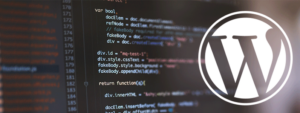


コメント一覧
コメントはありません